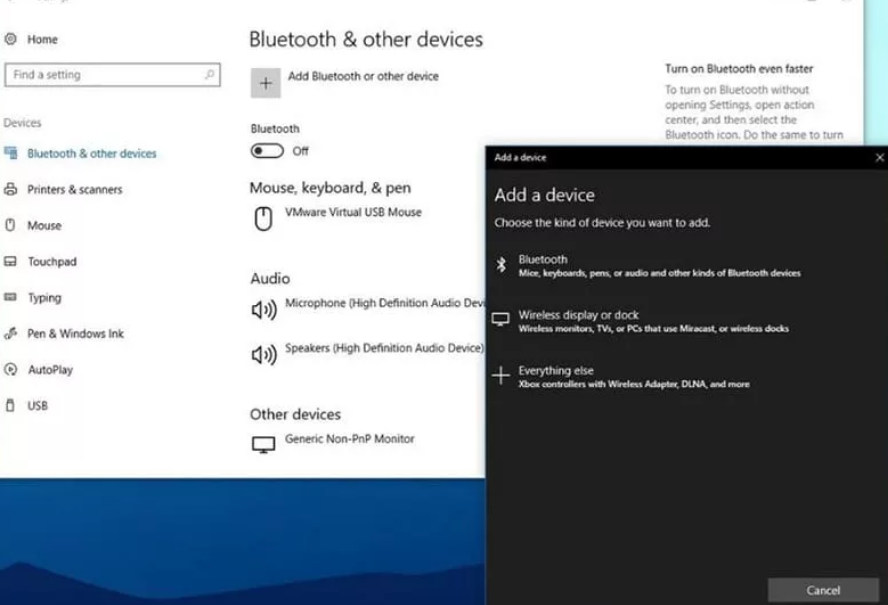Comment connecter votre manette Xbox Series X ou S à votre PC
Les manettes Xbox Series X ou S sont compatibles avec Windows 10
Ce qu’il y a à savoir
- Connectez le contrôleur à l’aide d’un câble USB. Vous pouvez commencer à jouer tout de suite; pas besoin de se faufiler avec les paramètres.
- Pour vous connecter via Bluetooth, appuyez sur le bouton Appariement sur la manette jusqu’à ce que le bouton Xbox commence à clignoter. Sur votre PC, cliquez sur Connect.
- Si cela n’apparaît pas, aller à Paramètres > Appareils > Ajouter Bluetooth ou d’autres appareils > Bluetooth > Xbox Wireless Controller > Done.
Cet article explique comment jumeler une manette Xbox Series X ou S avec un PC fonctionnant sous Windows 10.
Comment connecter une manette Xbox Series X ou S à PC avec USB
Si vous êtes plus à l’aise avec une connexion câblé, voici comment utiliser votre contrôleur avec votre ordinateur via USB :
- Vérifiez si Windows est mis à jour et installez toutes les mises à jour disponibles. La compatibilité de la manette Xbox Series X ou S n’était pas disponible lors du lancement de la console, vous devrez peut-être mettre à jour Windows si vous n’êtes pas entièrement à jour.
- Branchez un câble USB dans votre manette Xox Series X ou S.
- Branchez l’autre extrémité du câble dans votre PC.
- Attendez que Windows reconnaisse le contrôleur.
- Vous êtes maintenant prêt à commencer à jouer.
Comment connecter une manette Xbox Series X ou S à PC avec Bluetooth
Si vous préférez une connexion sans fil, c’est aussi une option. Vous devrez vous assurer que votre ordinateur prend en charge Bluetooth, et ajouter une carte Bluetooth ou dongle si elle ne le fait pas.
Si votre ordinateur prend en charge Bluetooth, voici comment connecter vos Xbox Series X ou S sans fil :
- Vérifiez si Windows est mis à jour et installez toutes les mises à jour disponibles.
- Appuyez sur le bouton Xbox de votre manette pour l’allumer.
- Appuyez sur le bouton Appariement sur votre manette jusqu’à ce que le bouton Xbox commence à clignoter.
Recherchez ce bouton juste à côté du port USB-C sur votre manette. C’est petit et rond.
- Si vous êtes invité par un message contexturé sur votre ordinateur, sélectionnez Connect. Sinon, passez à l’étape suivante.
- Cliquez à droite sur le menu Démarreretsélectionnez Paramètres.
- Sélectionnez Appareils.
- Vérifiez bluetooth est en cours, et sélectionnez Ajouter Bluetooth ou d’autres appareils.
- Cliquez sur Bluetooth.
- Attendez que Windows trouve votre contrôleur. Cliquez sur La manette sans fil Xbox lorsqu’elle apparaît dans la liste.
- Attendez le processus d’appariement, et cliquez sur Fait.
- Votre contrôleur est maintenant prêt à l’emploi.
Utilisation d’une manette Xbox Series X ou S sur PC
Comme la manette Xbox One avant elle, la manette Xbox Series X ou S est entièrement compatible avec Windows. Cela signifie que vous pouvez brancher votre manette Xbox Series X ou S sur votre PC Windows 10 avec un câble USB-C ou l’associer à Bluetooth et commencer à jouer tout de suite. Le processus n’est pas plus difficile que la connexion d’une manette à votre Xbox Series X ou S, et lamanette fonctionne nativement sans avoir besoin de télécharger un logiciel supplémentaire.
La manette Xbox Series X ou S prend en charge deux formats de connexion : USB-C et Bluetooth. Contrairement à la manette Xbox One à qui elle ressemble, elle ne fonctionne pas avec ou ne nécessite pas de dongle USB spécial. Si votre ordinateur dispose d’un port USB ou prend en charge Bluetooth, vous pouvez connecter votre contrôleur.
Voici les avantages et les inconvénients de chaque méthode de connexion :
- USB-C: Cette méthode nécessite un câble USB-C physique. Une extrémité doit être USB-C, et l’autre extrémité peut avoir un connecteur USB-A ou USB-C en fonction du type de port est disponible sur votre PC. Vous obtenez une connexion solide et votre contrôleur n’a pas besoin de batteries, mais vous devez faire face à un câble physique tout le temps.
- Bluetooth: Cette méthode nécessite que votre PC supporte Bluetooth. Si ce n’est pas le cas, vous pouvez ajouter un dongle Bluetooth et vous connecter de cette façon. Bluetooth est pratique car il est sans fil, mais la connexion peut tomber s’il ya beaucoup d’interférences. Vous devez également mettre des piles dans votre contrôleur.